Dit artikel is automatisch vertaald
Geautomatiseerde campagnes
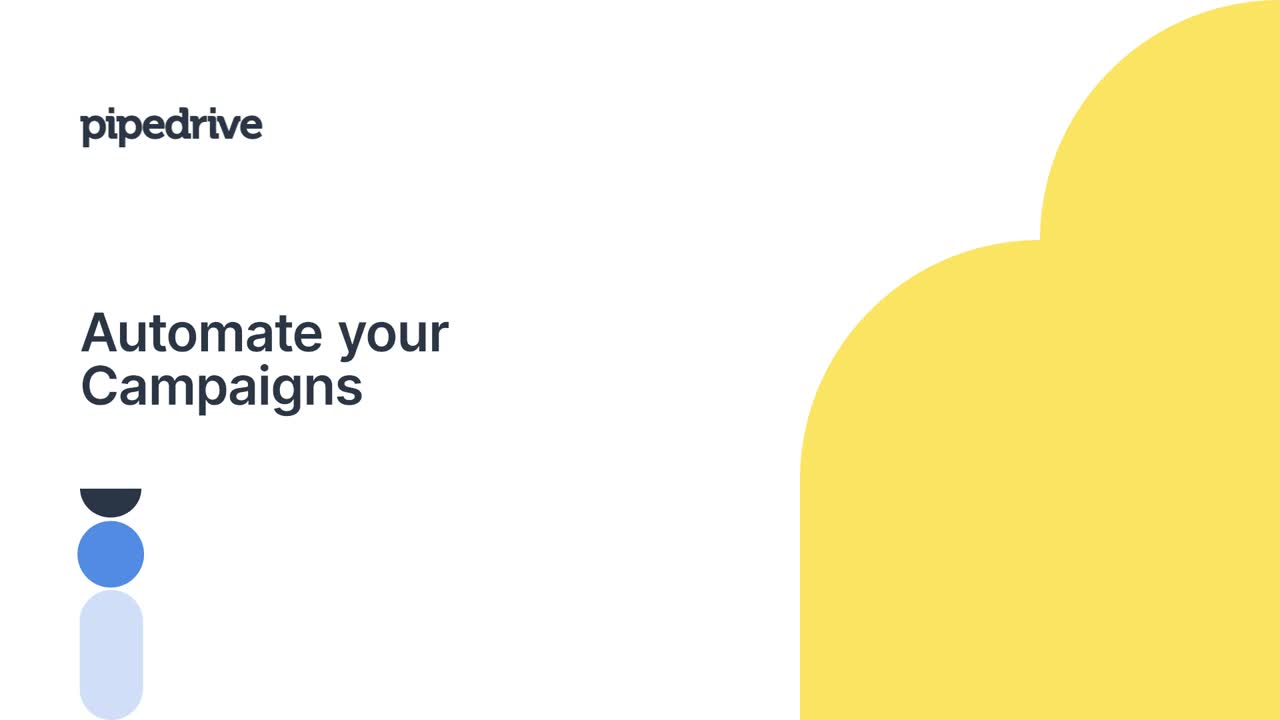
Campagne opzetten
Je kunt beginnen met het maken van je eerste geautomatiseerde campagne door naar Campagnes > Geautomatiseerde campagnes > + Campagne te gaan.
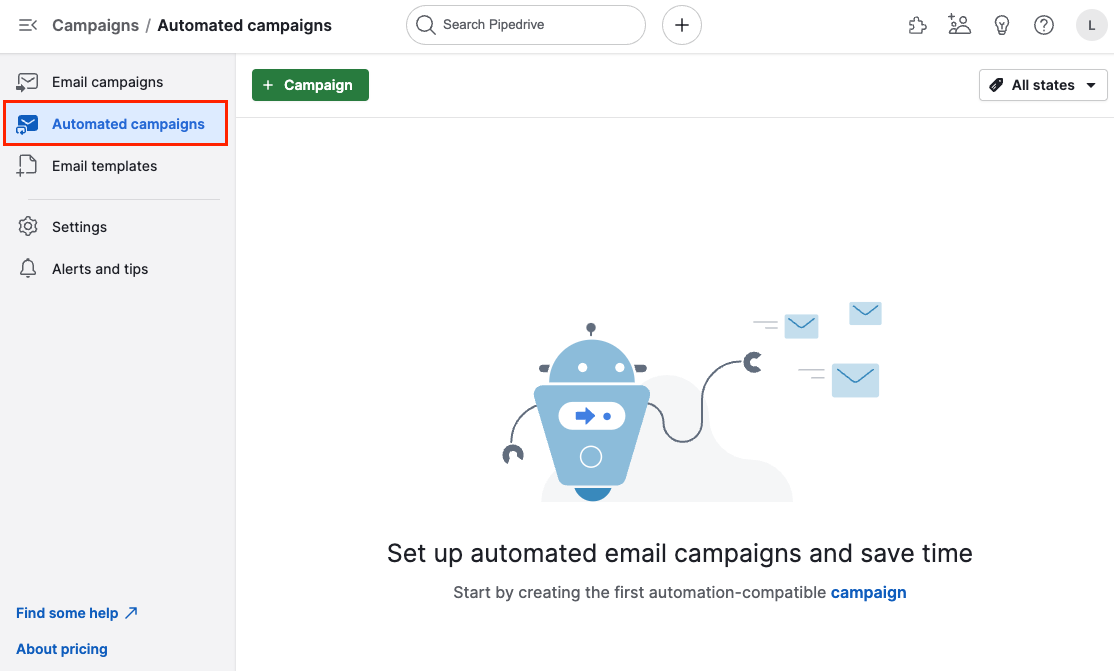
Het proces voor het maken van een geautomatiseerde campagne is zeer vergelijkbaar met het proces voor het maken van een reguliere e-mailcampagne. Je kunt meer leren over het maken van campagnes in dit artikel.
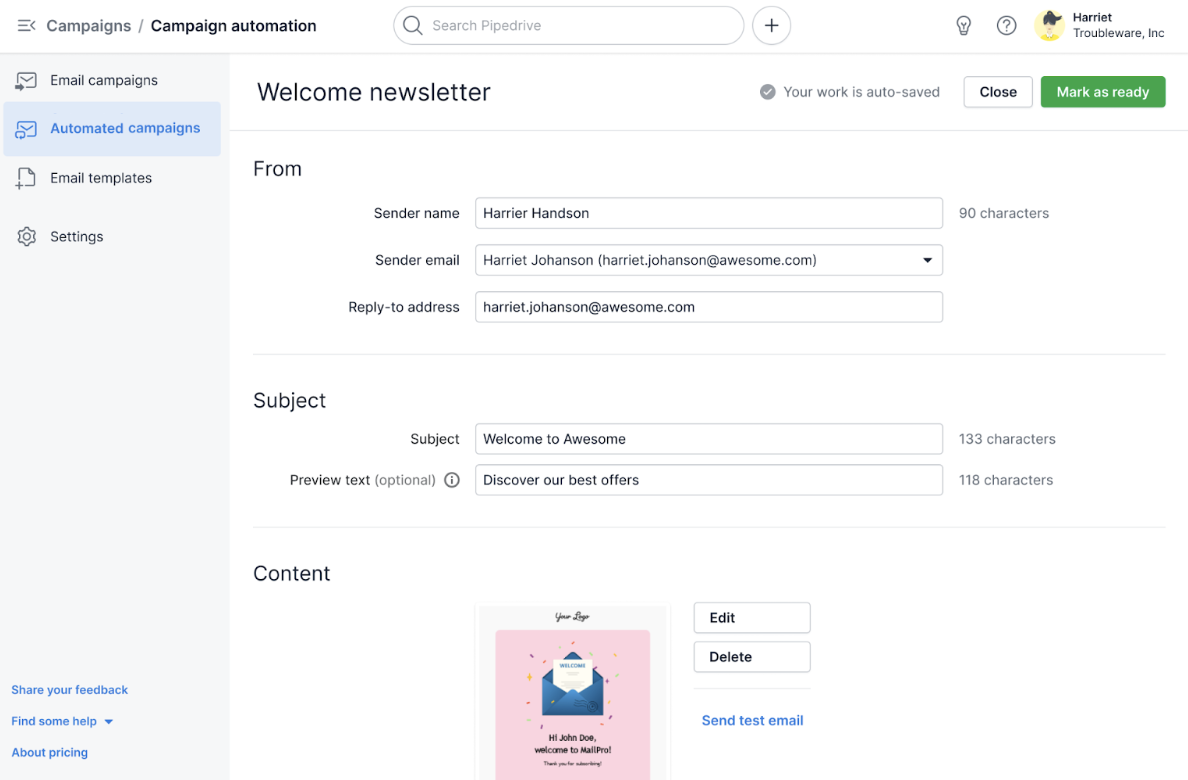
Het belangrijkste verschil is dat je op dit moment je doelgroep niet hoeft te definiëren - dit zal worden bepaald tijdens het opbouwen van de automatisering.
We raden je ten zeerste aan om specifieke titels te geven aan je geautomatiseerde campagnes, omdat dit je zal helpen de juiste te identificeren binnen de automatiseringsopstelling en andere functies. Beweeg over de standaardtitel en klik erop om deze te bewerken.
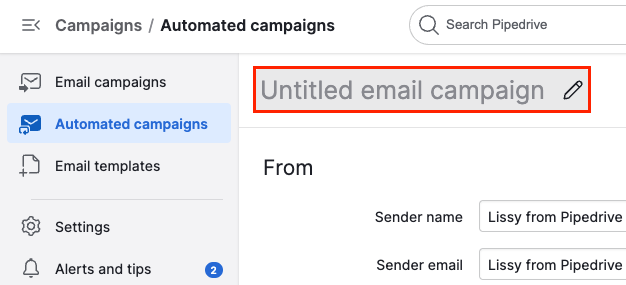
Zodra je campagne is opgezet, klik bovenaan op Markeren als gereed en vervolgens Doorgaan naar automatiseringen om te beginnen met het instellen van de automatisering.
Automatisering instellen
Bij het klikken op Doorgaan naar automatisering, ziet u twee opties: Automatisering maken en Toevoegen aan bestaande automatisering.
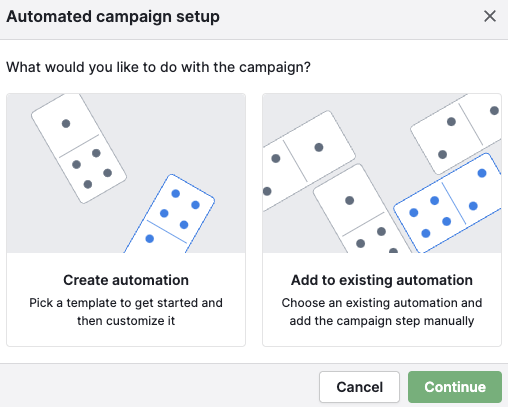
Automatisering maken
Je kunt een automatisering maken vanaf nul of een van de sjablonen kiezen die we voor je beschikbaar hebben.
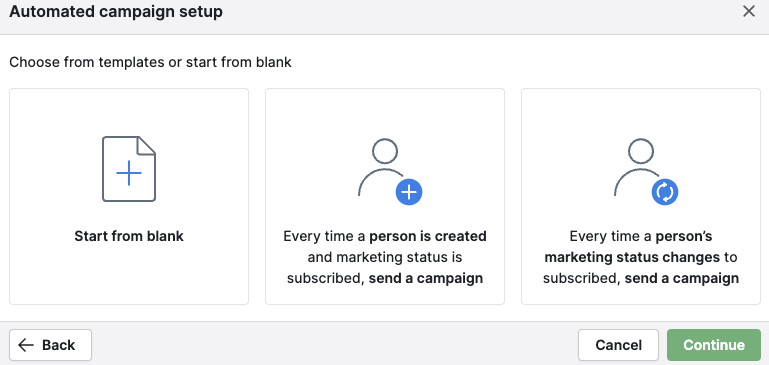
Start vanaf blanco
Als je Start vanaf blanco selecteert, moet je een naam geven aan je automatisering en word je doorgestuurd naar de automatiserings bouwer. Hier kun je de trigger toevoegen en beginnen met het maken van je automatisering.
Je kunt meer leren over het maken van automatiseringen en hun voorwaarden in dit artikel, maar er zijn drie basisstappen die je aan je automatisering moet toevoegen:
- Trigger
- Voorwaarde
- Actie
Geautomatiseerde campagne is een soort actie die beschikbaar is binnen het Campagne item.
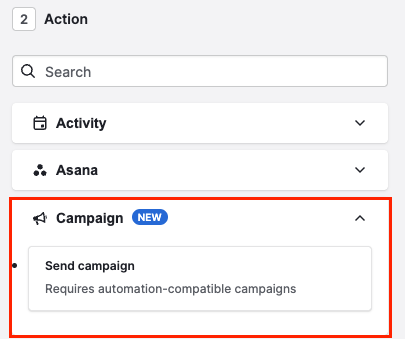
Kies een automatiseringssjabloon
Als je een van de bestaande sjablonen kiest, hoef je alleen een naam toe te voegen aan je automatisering - de automatisering met de marketingstatus en campagne wordt automatisch aangemaakt. Je kunt hier stappen toevoegen of bewerken, zoals andere voorwaarden of actiegebeurtenissen.
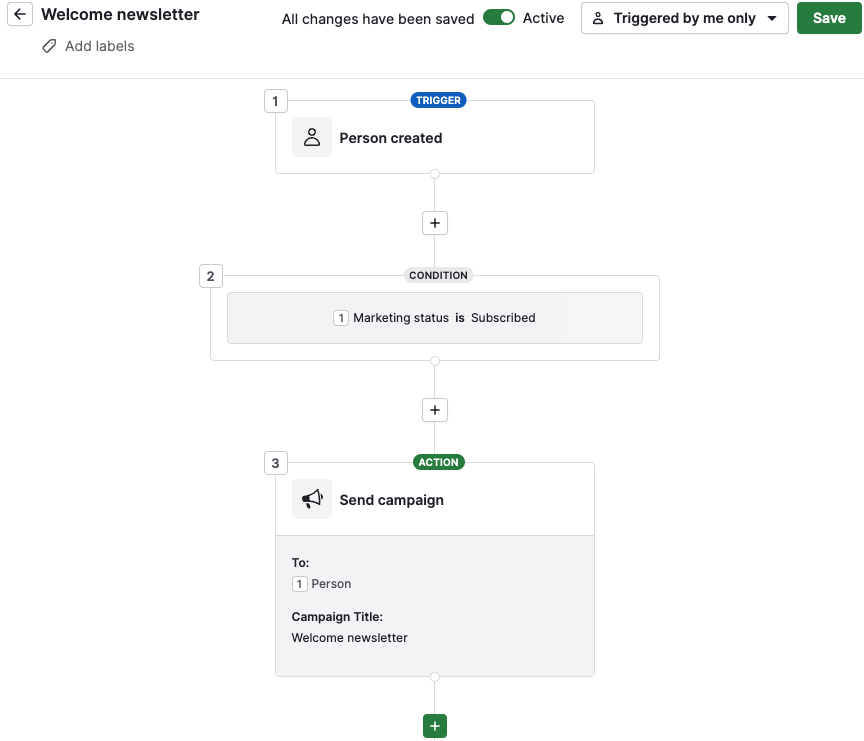
Om aan te geven welke gebruikers zijn toegestaan om deze automatisering te activeren, controleer de optielijst rechtsboven in de automatisering en selecteer de optie die je verkiest.
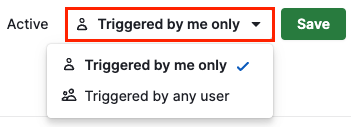
Toevoegen aan bestaande automatisering
Door op deze optie te klikken, ziet u een lijst met beschikbare automatiseringen om uit te kiezen.
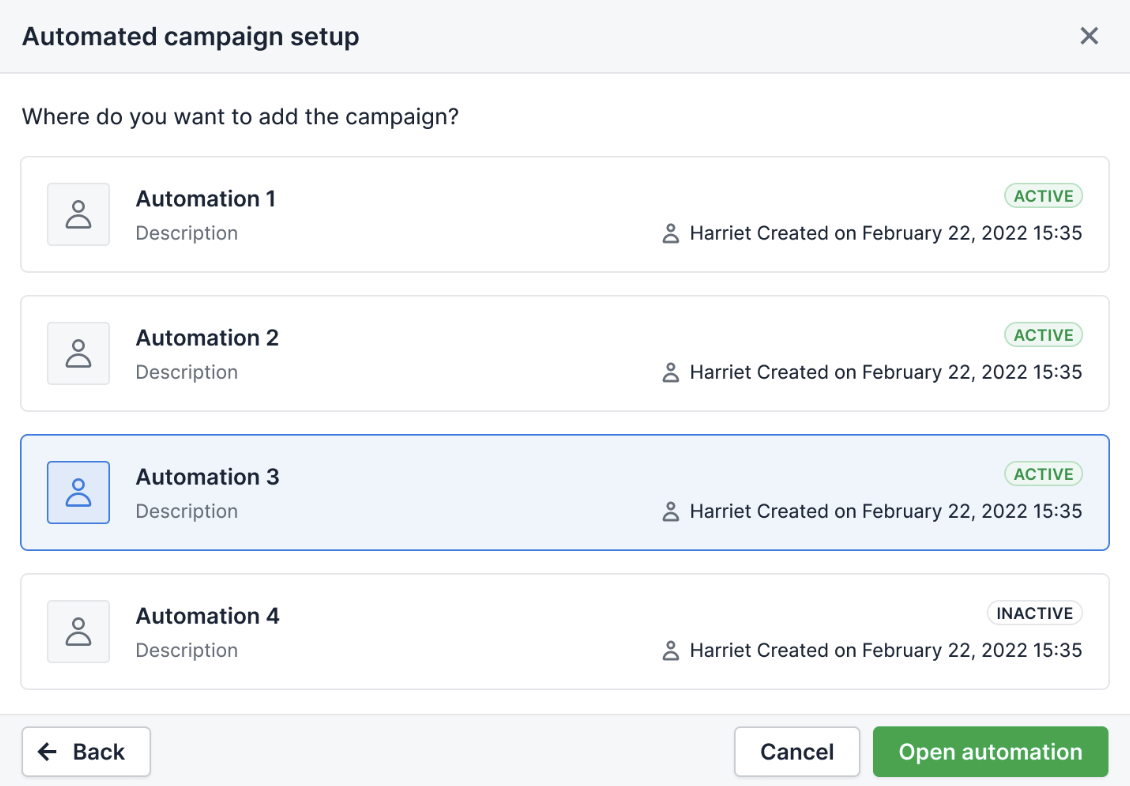
De weergegeven automatiseringen kunnen degene zijn die je hebt gebruikt voor andere geautomatiseerde campagnes of andere automatiseringen die je eerder hebt aangemaakt.
Als je automatiseringen gebruikt die eerder zijn aangemaakt en die de marketingstatusvoorwaarde en de campagneactiestappen niet hebben, dan moet je ze toevoegen aan de bestaande automatisering.
Als je bestaande automatiseringen wilt gebruiken zonder hun structuur te wijzigen, raden we aan om de bestaande automatisering te dupliceren en de nieuwe kopie te gebruiken. Je kunt het dan vrij aanpassen zonder de bestaande automatisering te beïnvloeden.
Status geautomatiseerde campagne
Na het maken van uw geautomatiseerde campagnes worden ze allemaal weergegeven als een lijst met hun bijbehorende statussen en tarieven.
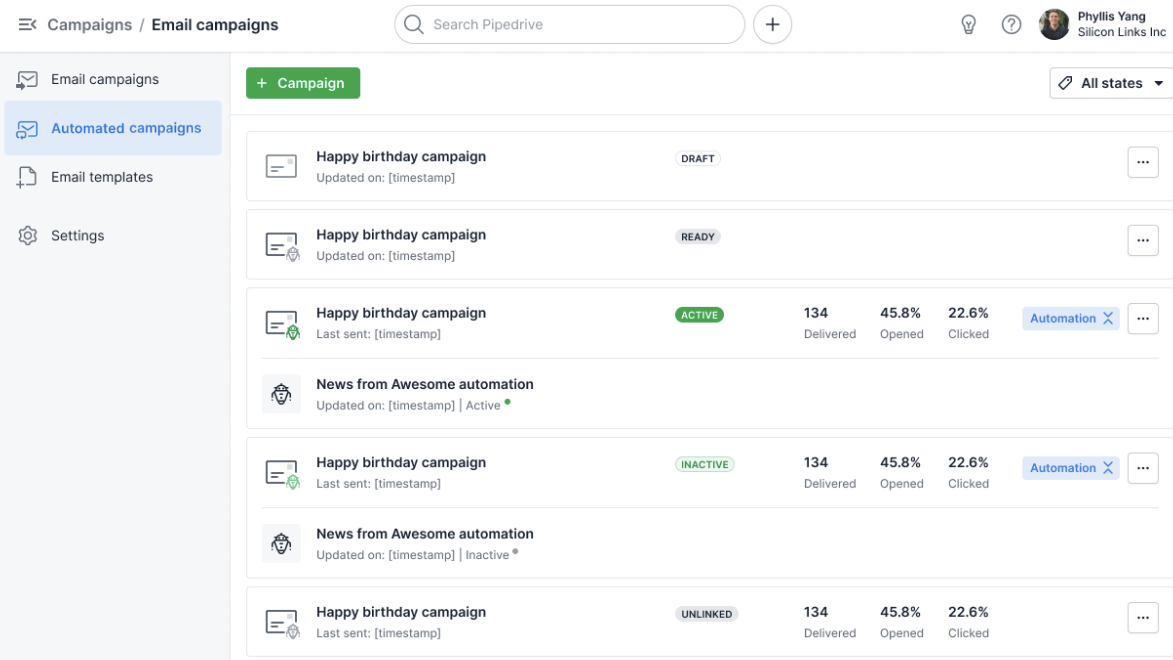
 | De campagne is gekoppeld aan één of meerdere actieve automatiseringen. |
 | De campagne wordt bewerkt. Na validatie zal de status veranderen naar Klaar. |
 | De campagne is klaar en gereed om geautomatiseerd te worden. Het kan niet meer worden bewerkt. |
 | De campagne is gepauzeerd vanwege de noodzaak van accountcontrole of accountschorsing. |
 | De campagne was gekoppeld aan één of meerdere automatiseringen, maar is nu niet meer aan enige gekoppeld. |
 | De campagne is gekoppeld aan één of meerdere inactieve automatiseringen. |
 | De campagne is geblokkeerd, ofwel handmatig door het nalevingsteam, of automatisch door het detecteren van phishinglinks. |
U kunt op de "Automatisering" uitvouwknop klikken om alle automatiseringen te zien die zijn verbonden met uw campagnes.
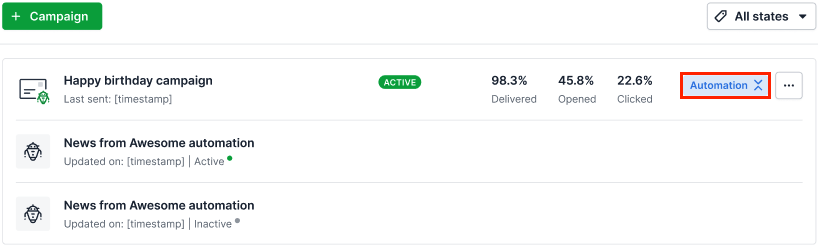
Analyse
Binnen het campagne Overzicht vindt u een samenvatting van uw campagne met de campagne- en automatiseringsstatus, het onderwerp, de afzender en een kleine visuele preview. En u kunt meer campagnedetails zien, zoals het aantal ontvangers, antwoord-e-mail en voorbeeldtekst door te klikken op de knop Campagnedetails.
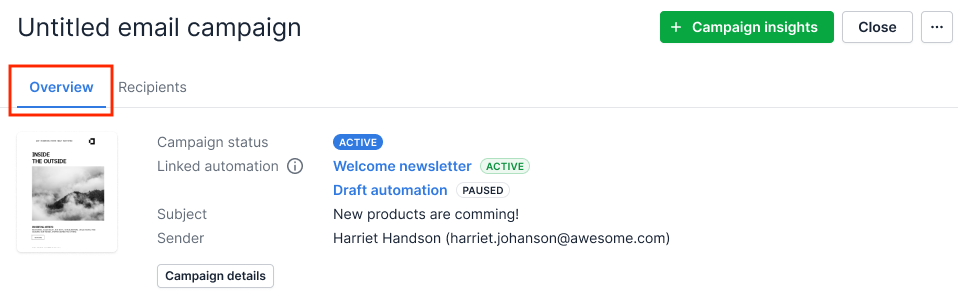
Als u naar beneden scrolt, vindt u meer gegevens over de betrokkenheid, levering en prestaties percentages van uw campagne.
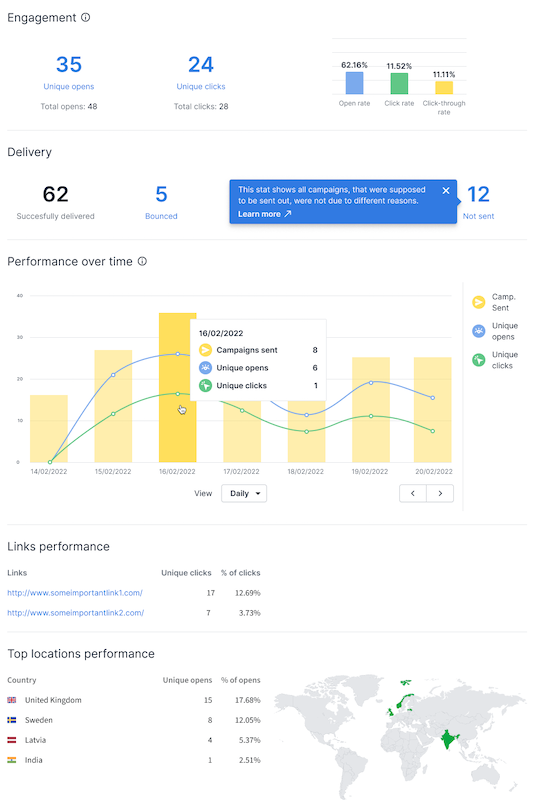
U kunt meer leren over campagneprestaties en analyse in dit artikel en over e-mail trackingrapporten hier.
Ontvangers
Binnen het Ontvangers tabblad zie je de contacten waarnaar je geautomatiseerde campagne is verzonden.
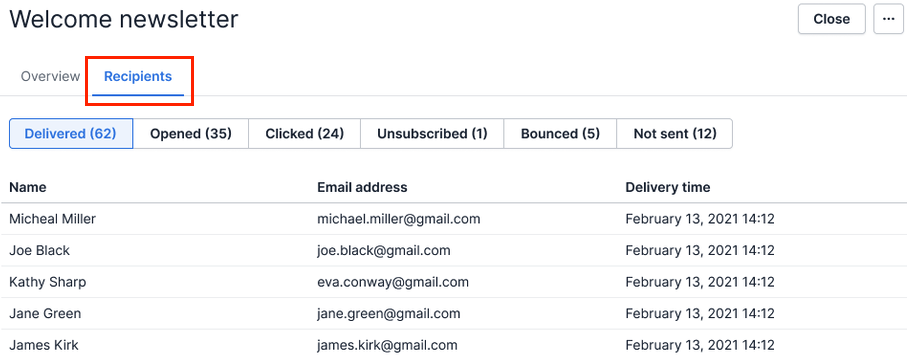
De lijst met campagneontvangers is ingedeeld op basis van de verschillende leveringsstatussen. Je kunt op elk subtabblad klikken om de lijst met contacten te bekijken en je kunt op het contact zelf klikken om de details te openen.
Niet verzonden ontvangers
Er zijn verschillende redenen waarom uw ontvangers kunnen worden overgeslagen van uw campagnes:
- Contact niet ingeschreven
Om geautomatiseerde campagnes te versturen, moet u de voorwaarde "Marketingstatus is Ingeschreven" toevoegen aan de automatisering. De contacten die de Ingeschreven marketingstatus niet hebben toegevoegd, zullen worden overgeslagen en zullen de geautomatiseerde campagne niet ontvangen.
- Accountproblemen
Als uw bedrijf onder accountbeoordeling of schorsing valt, worden de geplande geautomatiseerde campagnes gepauzeerd. Ze zullen pas weer starten wanneer de accountbeoordeling is voltooid of de schorsing is opgeheven. U zult banners zien binnen de functies van Campagnes die aangeven dat deze processen gaande zijn.
Als een van uw geautomatiseerde campagnes geblokkeerd wordt vanwege de inhoud ervan, moet u ze verwijderen uit "Automatisering" in de campagnelijst en een nieuwe campagne toevoegen met andere inhoud. De automatisering zal dan blijven werken.
U kunt het aantal contacten zien dat de geblokkeerde geautomatiseerde campagnes niet zal ontvangen in het rapport Levering onder Niet verzonden.
- Dubbele opt-in ontbreekt
Als uw account de vereiste voor dubbele opt-in ingeschakeld heeft, zullen alleen contacten met deze status geautomatiseerde campagnes ontvangen. U kunt het aantal contacten zien dat geen status van dubbele opt-in heeft in het rapport Levering onder Niet verzonden.
- Toestemmingen ontbreken
Om geautomatiseerde campagnes te versturen, heeft u toestemmingen nodig voor de Campagnes-app. Als u een automatisering maakt en uw bedrijfsbeheerder uw toestemmingen intrekt, worden de geautomatiseerde campagnes gestopt. U kunt meer leren over de benodigde toestemmingen in de volgende sectie.
Lees meer over reguliere campagnerapporten in dit artikel.
Machtigingen en zichtbaarheid
Aangezien Campagnes en automatiseringsen twee aparte functies zijn, zijn de volgende machtigingen vereist om volledige geautomatiseerde campagnes functionaliteiten te hebben:
Campagnes
- [Campagnes verzenden]
- [Campagnes en e-mailsjablonen bewerken]
- [Campagnerapporten bekijken]
Automatisering
- [Automatiseringen toevoegen]
Zichtbaarheidsmachtiging
- [Andere gebruikersgegevens bekijken] – Schakel dit in als u volledige ontvangerslijsten in geautomatiseerde campagnerapporten wilt zien
Zichtbaarheidsgroepen
- Zorg ervoor dat u toegang heeft tot alle contactpersonen door deel uit te maken van de juiste zichtbaarheidsgroep
U kunt meer informatie vinden over machtigingen in dit artikel en over zichtbaarheidsgroepen hier.
Was dit artikel nuttig?
Ja
Nee